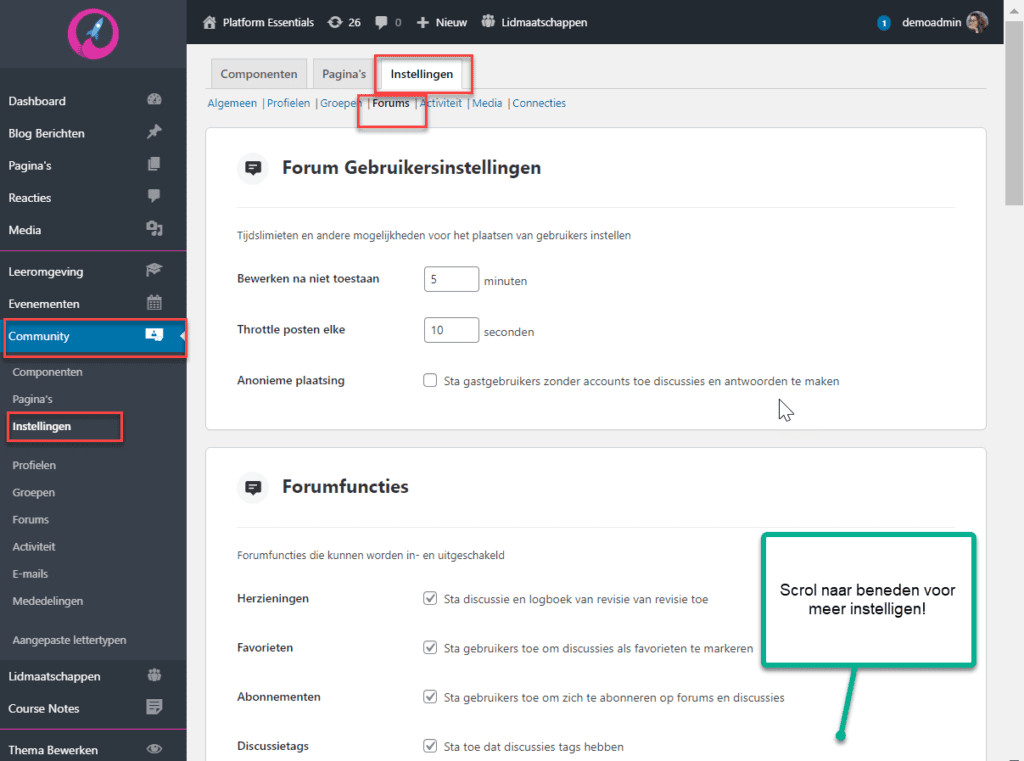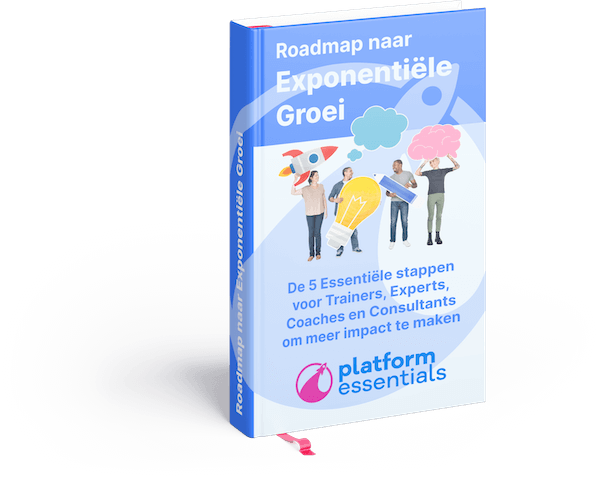In dit artikel leggen we uit wat een forum is en hoe je een forum met BuddyBoss instelt en aanpast.
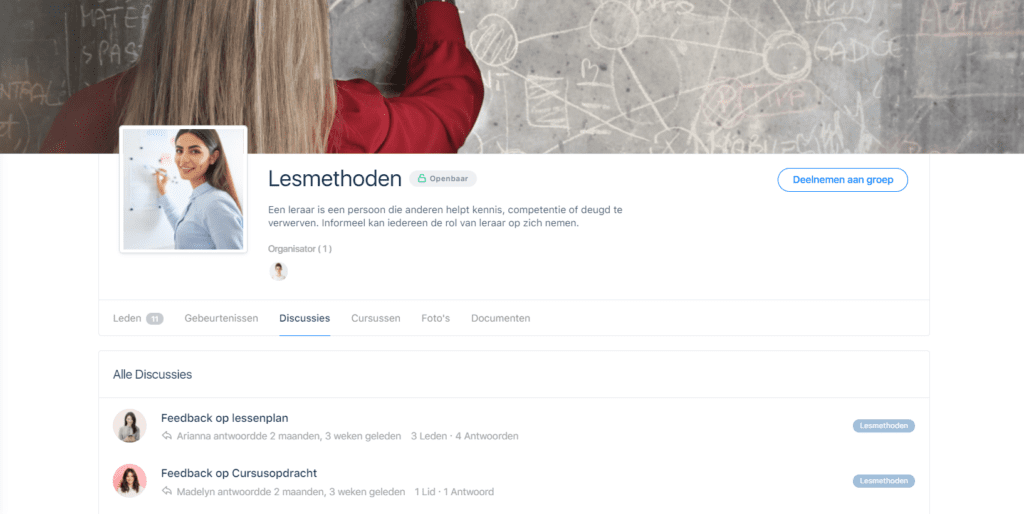
Wat is een forum? #
Op een forum is een overzicht van berichten van verschillende platformgebruikers. Een forum is gestructureerd in verschillende discussies en onderwerpen.
Een forum bestaat uit discussies en discussies bestaan uit reacties.
Het verschil tussen een forum en een activiteitenfeed is dat een forum meer (en beter) gestructureerd is per onderwerp. Een activiteitenfeed is chronologisch georganiseerd en heeft in principe geen einde.
Je herkent een onderwerp op een forum aan de titel van de discussie (1). Berichten binnen een discussie zijn te herkennen aan het vak waarin ze staan (2). Reageren kan door op de antwoord knop (rechts) te klikken en deze zijn dan weer onder het oorspronkelijke bericht te vinden.

Het verschil tussen een forum en een groep is dat een groep echt dient om mensen met elkaar te verbinden. Binnen een groep hebben mensen bijvoorbeeld dezelfde interesses en kunnen zij contact met elkaar maken.
Een forum kan onderdeel zijn van een groep of op zichzelf staan, terwijl een groep altijd op zichzelf staat.
Een forumdiscussie kan wel gevolgd worden, maar naast de discussie vinden er verder geen andere activiteiten op het forum plaats.
Algemene forum-instellingen #
Een forum is een belangrijk onderdeel van een platform. Het is namelijk een component waarin leden aan elkaar vragen kunnen stellen.
Bovendien is een forum heel nuttig voor jou als nicheleider: het is een plek waar jij inspiratie op doet voor (toekomstige) cursussen en de gebruikers van jouw platform overtuigt van jouw kennis en expertise.
We raden daarom aan het forum component toe te voegen aan jouw platform.
Deze instellingen vind je in je Dashboard: Community > Componenten.

Voor forums en groepen samen kunnen weer speciale instellingen aangepast worden, waardoor meer functionaliteiten mogelijk zijn. Hiervoor is het belangrijk dat de componenten forumdiscussies en sociale groepen samen zijn geactiveerd.
Je vindt de instellingen voor een forum in je dashboard: Community > Forums. Hier kun je:
- nieuwe forums aanmaken (1)
- bestaande forums bekijken, verwijderen en aanpassen (2)
- discussies bekijken, verwijderen en aanpassen (3)
- discussie tags aanmaken, verwijderen en aanpassen (4)
- reacties bekijken, verwijderen en aanpassen (5).
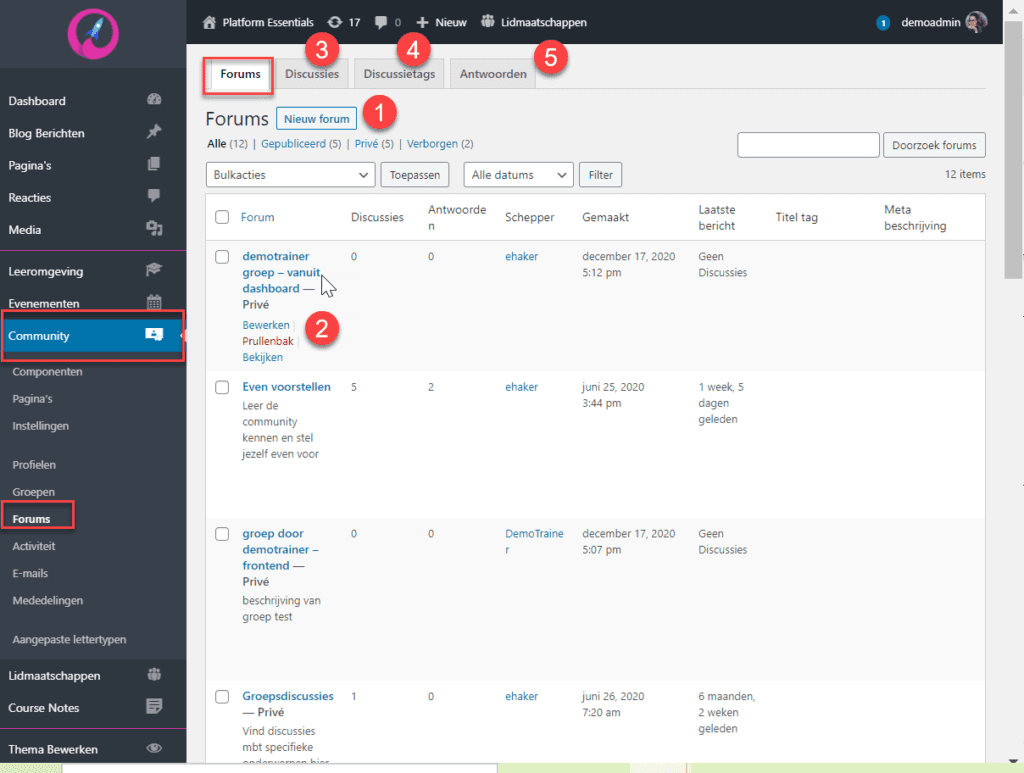
Op deze pagina zie je een overzicht van bestaande forums (2). Wanneer je op een forum klikt kan je deze direct bewerken. Je ziet er ook wie het forum gemaakt heeft, wanneer deze gemaakt, hoe veel reacties er zijn gegeven en wanneer er voor het laatst gereageerd is.
Wanneer je met je muis over een forum zweeft kan je kiezen voor de opties bewerken, verwijderen of bekijken. Deze laatste optie brengt je naar de ‘voorkant’ van je platform, waar je het forum bekijkt zoals een gebruiker deze ziet.
Toegankelijkheid instellen #
Wanneer je een forum aanmaakt of bewerkt kan je de toegankelijkheid ervan instellen.
Bij de status (“toestand”) van een forum stel je in of deze open of gesloten is. Een open forum is letterlijk open voor reacties. Op een gesloten forum kan niet meer gereageerd worden.
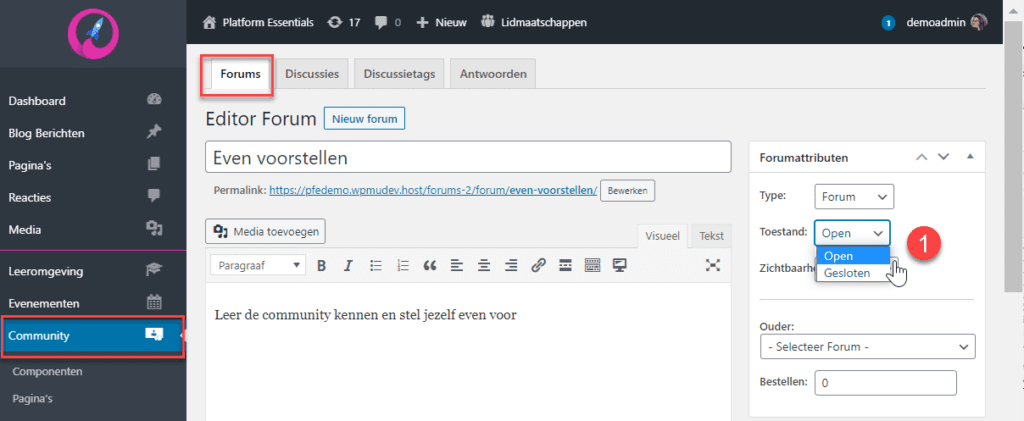
Zichtbaarheid instellen #
Je stelt de zichtbaarheid per forum in:
- Openbaar: een openbaar forum is zichtbaar voor iedereen. Dit betekent dat iedereen het forum kan volgen en aan de discussies mee kan doen.
- Privé: een privéforum is alleen zichtbaar voor gebruikers van het platform. Als je geen lid bent van het platform kan je dit forum niet zien.
- Verborgen: een verborgen forum is onzichtbaar voor iedereen behalve de gebruikers die zijn toegevoegd aan het forum. Het forum verschijnt ook niet in het overzicht op de forum-pagina.
“Parent”-forums #
Je kunt ook instellen dat een forum onderdeel is van een groter forum. Deze “parent-sub forums” maken het voor gebruikers makkelijker verschillende discussies te vinden die over vergelijkbare onderwerpen gaan.
Klik op het forum om van het forum wat je aan het bewerken/maken bent een sub-forum te maken.
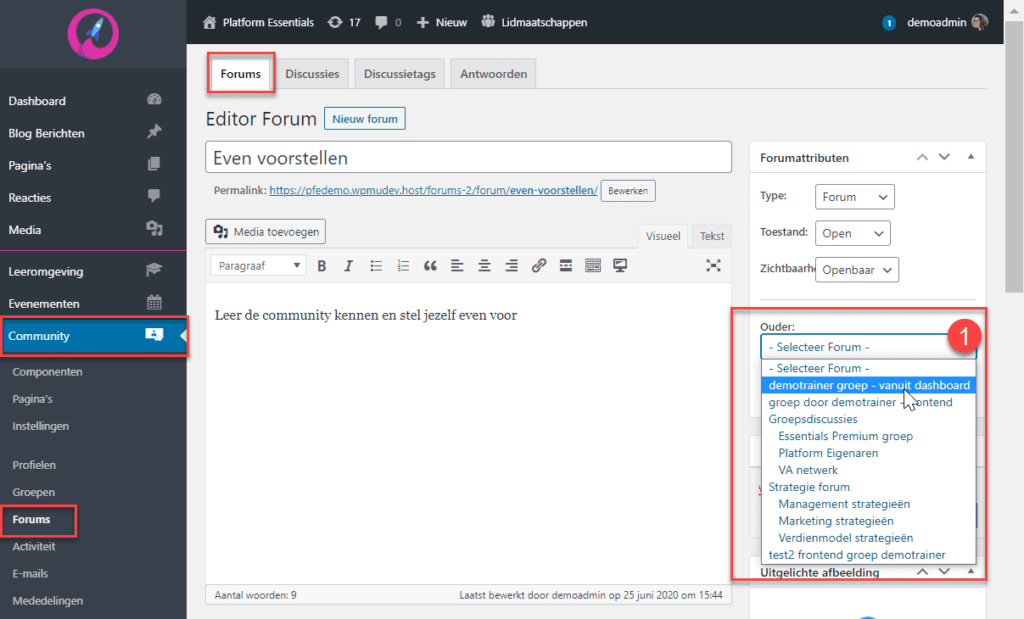
Als gebruiker zie je dan niet het forum als een losstaand forum, maar als sub-forum:

Instellingen aan de voorkant van het platform #
Als admin kan je bepaalde forum-instellingen aan de voorkant van je platform vinden (dus niet in je dashboard).
Discussies sluiten #
Als admin kan je een discussie sluiten door op het slotjes-icoon te klikken nadat je een discussie opent (1):

Gebruikers mogen dan niet meer reageren op een discussie. Ze kunnen hem echter nog wel openen en de reacties lezen.
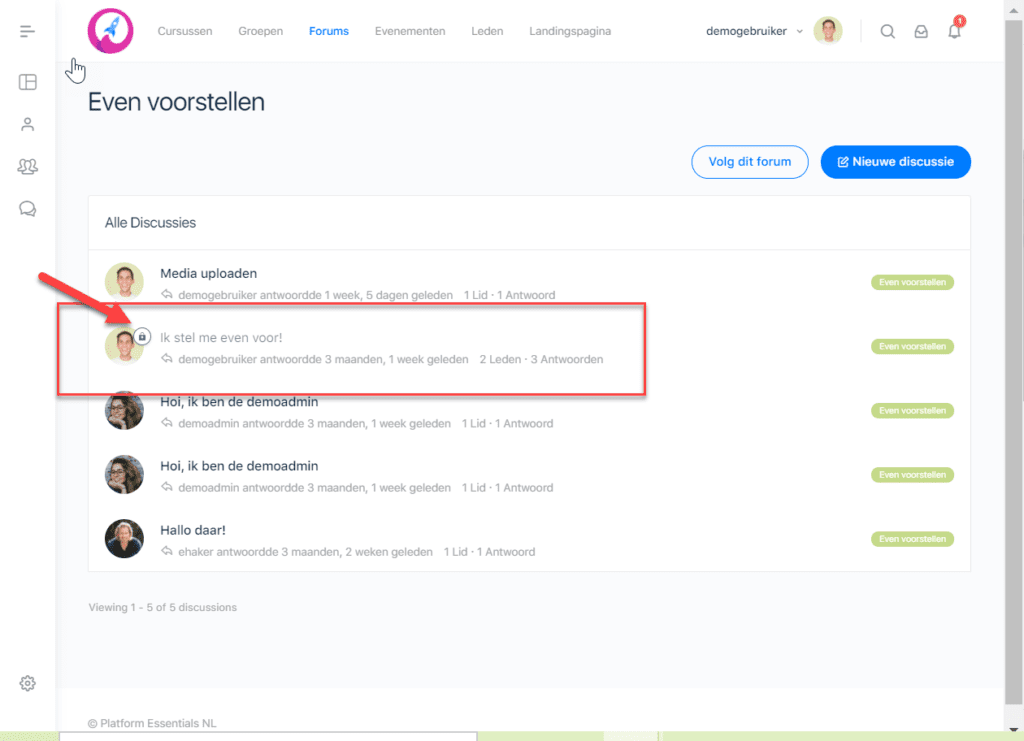

“Sticky” reacties #
Als je een bepaalde discussie bovenaan wilt plaatsen in een forum, kan je deze vastpinnen (als admin zijnde):
Deze optie is gemarkeerd met #2 op het screenshot hierboven.
Een discussie komt dan bovenaan te staan met een punaise ernaast.

“Super-Sticky” reacties #
“Super-sticky” reacties zijn vergelijkbaar met de “sticky” reacties, alleen zijn deze nóg belangrijker en komen ze altijd helemaal bovenaan te staan.
Je kunt als admin reacties markeren als “super-sticky” (gemarkeerd met #3 in het screenshot hierboven).

Forum-instellingen voor gebruikers #
Favoriete reacties #
Zowel gebruikers als beheerders kunnen bepaalde reacties markeren als “favoriet”.
Deze optie staat gemarkeerd met #4 in het screenshot hierboven.
Je kunt als gebruiker je favoriete reacties terugvinden vanuit het profielmenu: Forums > Mijn favorieten.
Of via het gebruikersmenu (links): Forum-icoon > Mijn Favorieten.
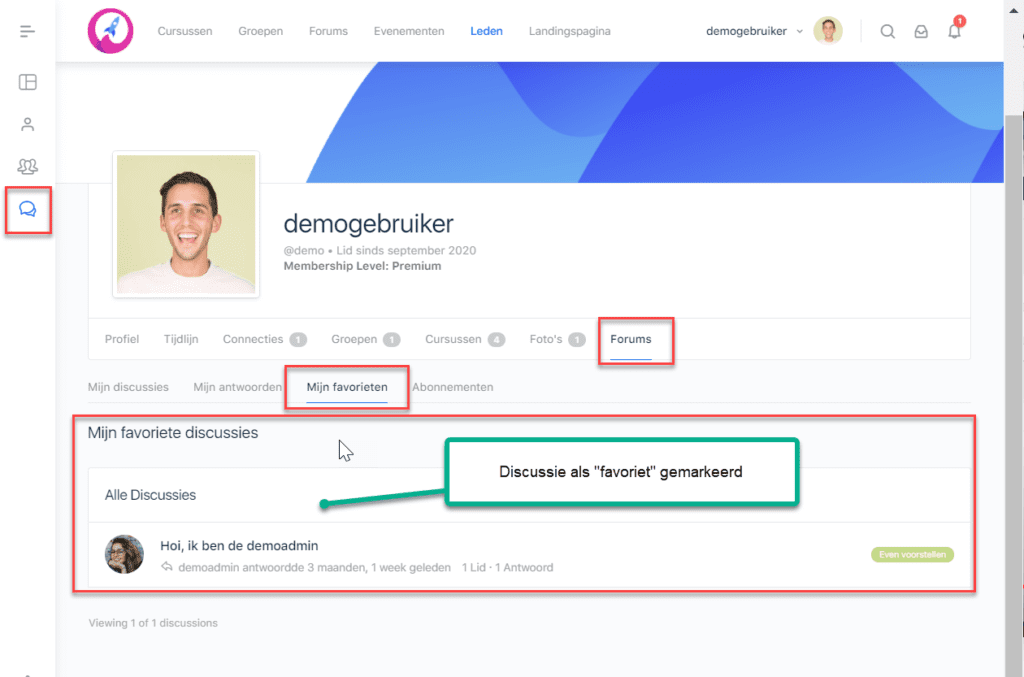
Forums volgen #
Als gebruiker kan je op de hoogte gebracht worden van nieuwe discussies binnen een forum door deze te volgen. Je volgt een forum door op de knop “volg dit forum” te klikken.

Op dezelfde manier kan je stoppen met een forum te volgen.
Je vindt de forums die je volgt via menu Forums > Abonnementen.
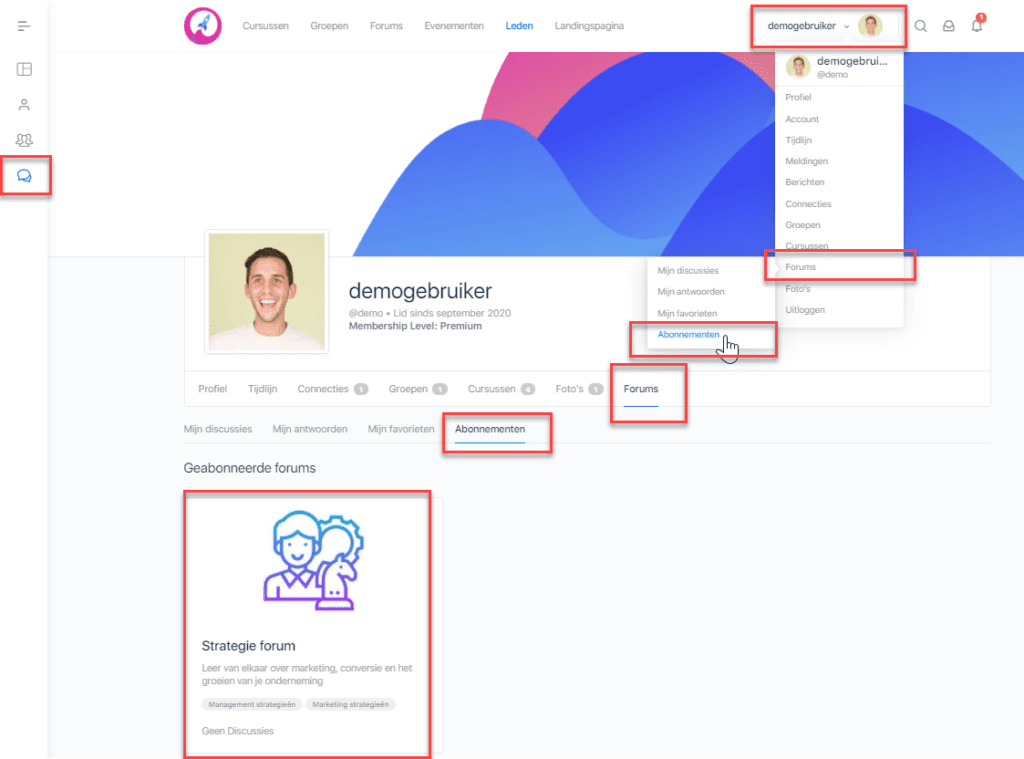
Overige Forum-instellingen #
Overige instellingen zijn te vinden in het Dashboard: Community > Instellingen, tab “Forums”.
Voor de meeste instellingen raden we aan ze te houden zoals ze standaard zijn ingesteld, maar het kan natuurlijk voorkomen dat je bepaalde instellingen wilt aanpassen.
In het kort kan je hier de volgende belangrijke instellingen vinden:
- Bewerkingsinstellingen
- Anonieme discussies toestaan
- Discussies als favoriet markeren
- Discussies/reacties opmaken
- Discussietags
- Pagina-instellingen
- Slugs
Media-instellingen #
Media-instellingen vind je onder Community >Instellingen, tab “media”.
Hier kan je instellen welke media jij toestaat op jouw forums:
- Foto’s
- Documenten
- GIF’s
- Emoji’s
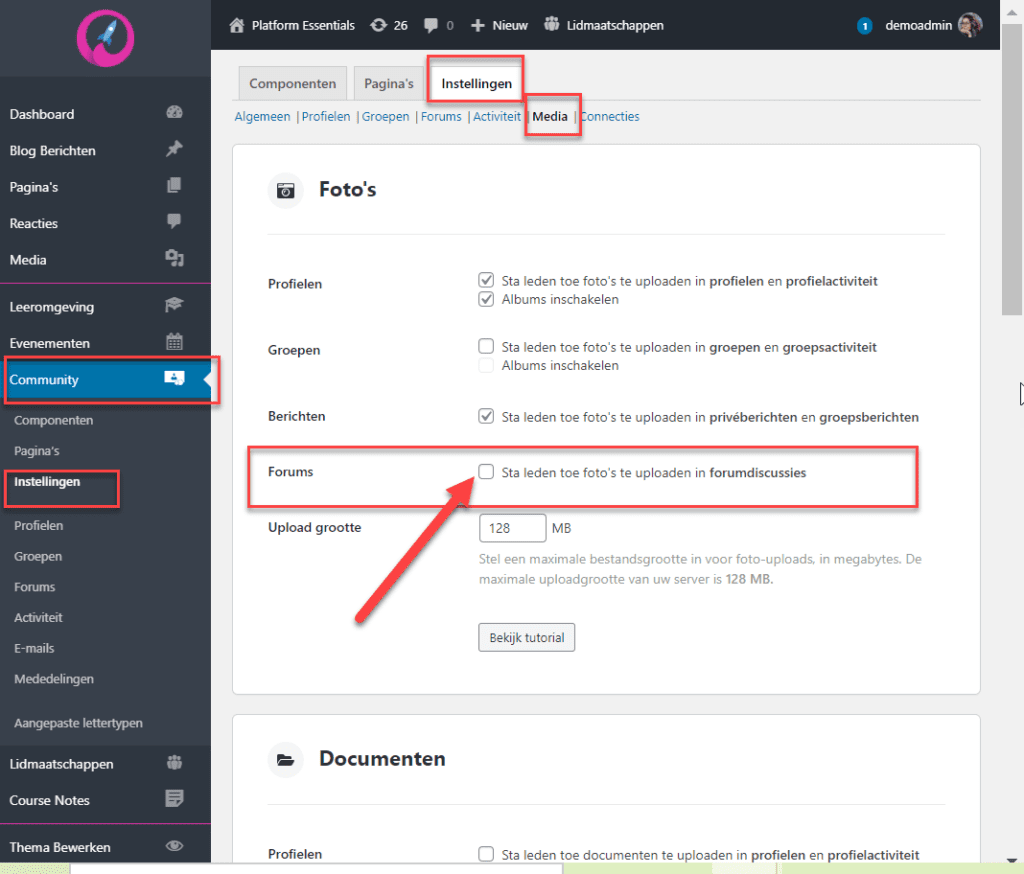
Voor meer informatie over media-instellingen, raden we het volgende doc aan:
Groepsforums #
Er zijn speciale instellingen die groepen en forums aan elkaar linken. Deze instellingen kunnen echter alleen toegepast worden op platforms die zowel forumdiscussies als sociale groepen toestaan.
De instellingen om een forum aan een groep te verbinden vind je in je Dashboard: Community > Groepen. Scrol naar beneden totdat je rechts een vak met “Discussieforum” ziet staan.

Selecteer “Ja” om een groep een eigen forum te geven (1). Selecteer een forum uit de lijst om een groep aan een bestaand forum te verbinden (2).
Voor een lid van een groep ziet een groepsforum er als volgt uit:
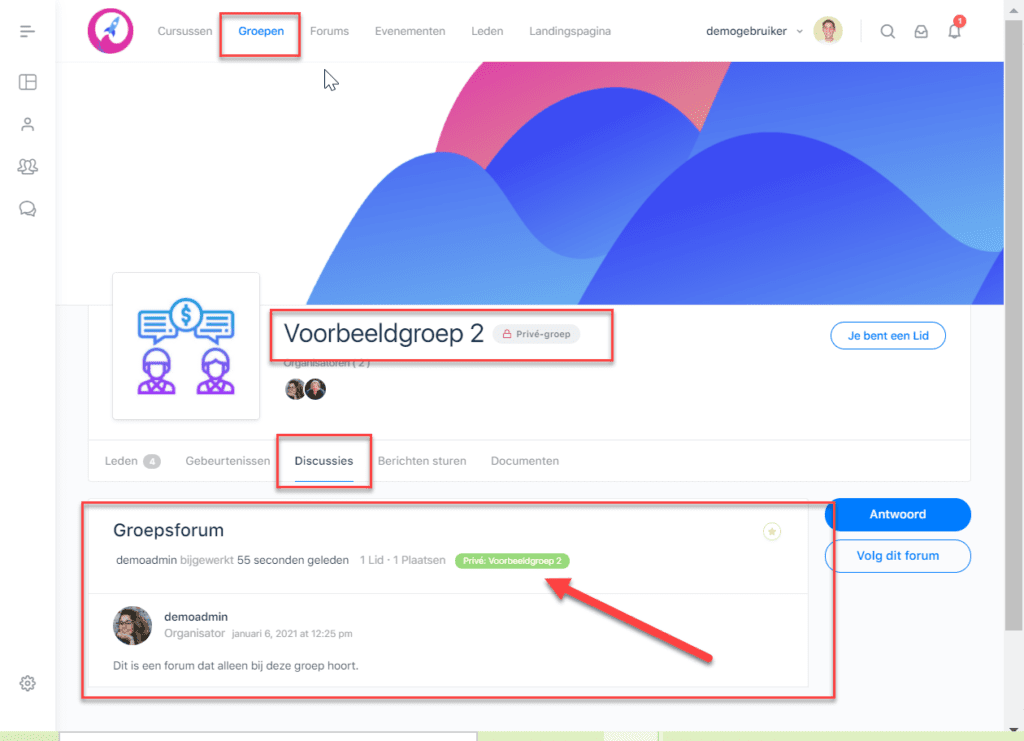
Meer instellingen vind je als beheerder aan de voorkant van je platform. Ga naar Groepen > Beheer > Instellingen om de privacy-instellingen van de groep aan te passen.
Bij Groepen > Beheer > Forum kan je het forum aanzetten of uitschakelen en een groep linken (of losmaken) van een bestaand forum.

Voor meer informatie over en instellingen voor groepen, raden we het volgende doc aan:
GROEPEN: INSTELLINGEN EN FUNCTIONALITEITEN
Forum Shortcodes #
Met forum shortcodes kan je als admin op je website makkelijk en snel verwijzen naar (specifieke) inhoud van je forum.
Er zijn ook shortcodes die naar dynamische informatie verwijzen, zoals bijvoorbeeld de meest populaire posts, posts zonder reacties, of nieuwste discussies.
Klik hier voor een overzicht van de Forum Shortcodes.
Nieuw forum aanmaken #
Als admin kan je op twee manieren een nieuw forum aanmaken: vanuit je dashboard of met shortcodes.
Om vanuit je dashboard een nieuw forum aan te maken ga je naar Community > Forums en klik op de knop “Nieuw forum”.
Op deze pagina kan je een nieuw forum aanmaken en de volgende instellingen aanpassen:
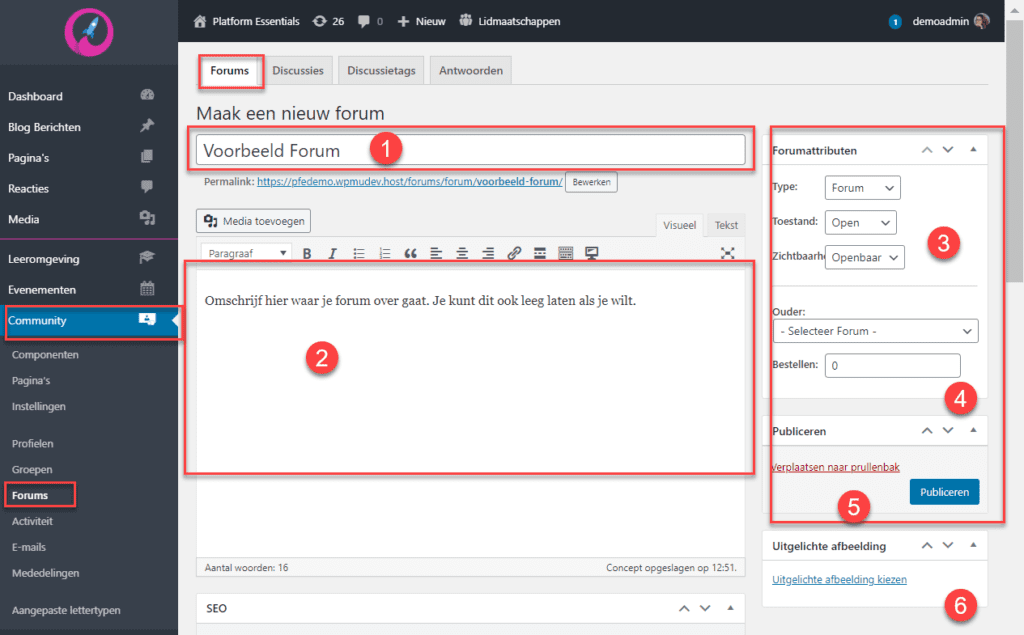
- Titel
- Omschrijving
- Open/gesloten, Openbaar/privé/onzichtbaar
- “Sub-forum”
- Publiceren/verwijderen
Nieuw forum aanmaken met shortcodes (voor gebruikers) #
Een tweede manier om een forum aan te maken is met shortcodes. Dankzij shortcodes wordt het voor gebruikers mogelijk om een nieuw forum aan te maken.
Creëer een nieuwe pagina (Pagina’s > Nieuwe pagina) en geef deze een titel (bijvoorbeeld “Nieuw forum aanmaken”).
Voeg een blok toe in de editor en kies voor “Shortcode”. Als deze niet direct als optie verschijnt (1) kan je dit blok zoeken door het woord “shortcode” te typen (2).
Kopieer de shortcode bbp-forum-form (met de rechte haakjes [ ] ) en voeg deze toe aan het blok.

Wanneer je deze pagina publiceert en bekijkt, kom je op een pagina waarop gebruikers een formulier in kunnen vullen om een nieuw forum aan te maken.
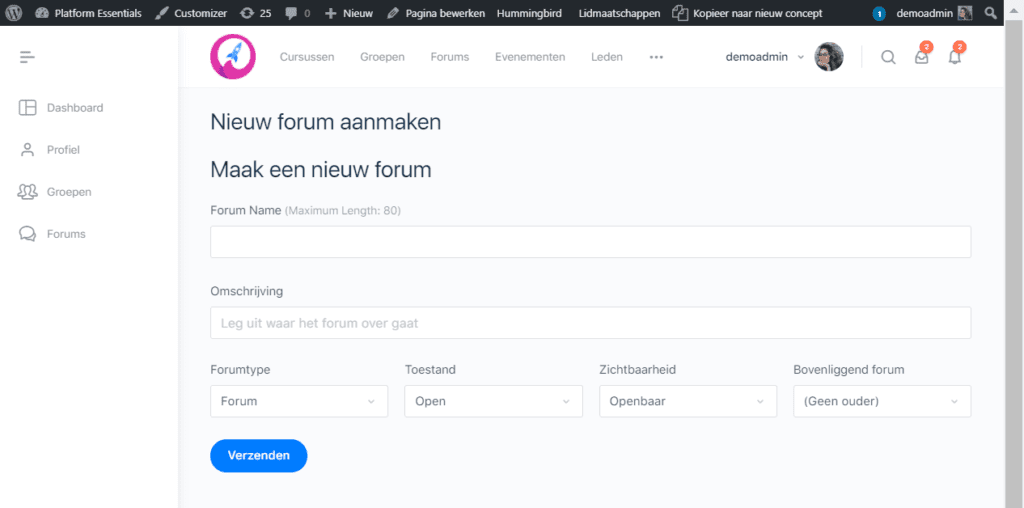
Je zult ergens op je platform naar deze pagina moeten linken voordat gebruikers van deze pagina gebruik kunnen maken.
Forum e-mails #
De forum e-mail instellingen kan je vinden in je Dashboard: Community > E-mails.
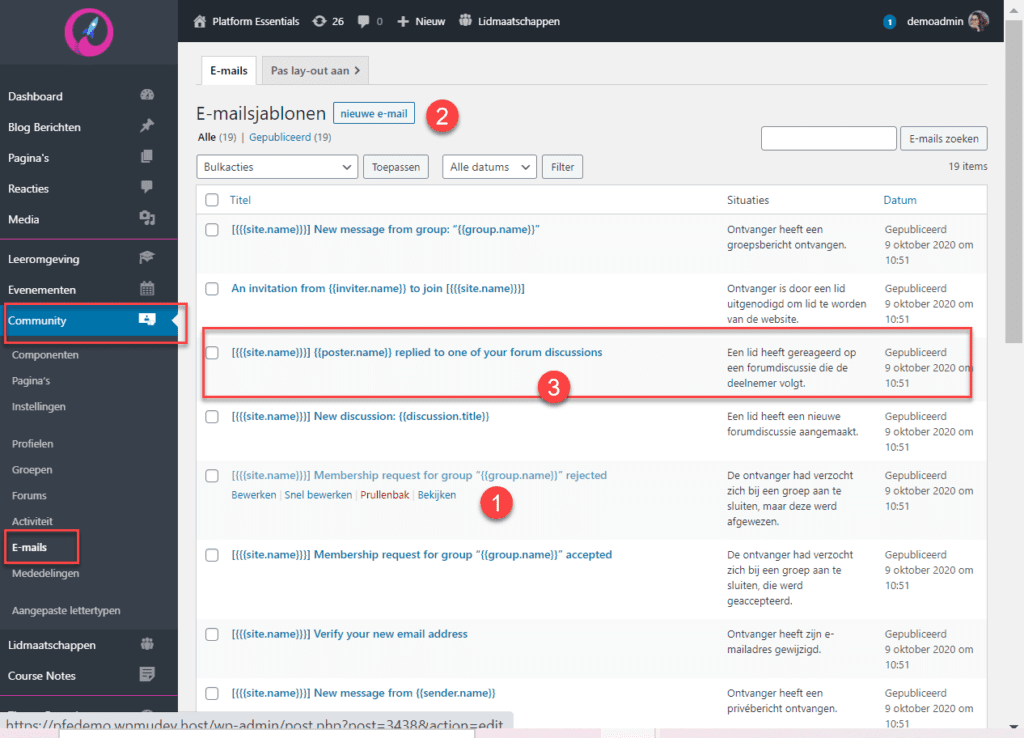
Standaard staat ingesteld welke e-mails worden verstuurd naar leden en n.a.v. welke gebeurtenis.
Ook deze instellingen pas je naar wens aan. In dit artikel gaan we daar verder op in:
COMMUNITY-INSTELLINGEN: E-MAILS
Bij Platform Essentials gebruiken we BuddyBoss uitgebreid met geavanceerde functionaliteiten. Maar BuddyBoss alleen is niet genoeg om een succesvol platform te realiseren. Denk maar eens aan een leeromgeving, SEO optimalisatie en premium paginabouwers. PFE biedt een alles-in-één platform met geoptimaliseerde servers waar je platform veilig op gehost wordt. Zo krijg je het beste van WordPress, zonder zorgen over licenties, hosting of technisch onderhoud. Jij focust op de content, cursussen en je community. Wij op de techniek.
Bekijk hier de mogelijkheden.